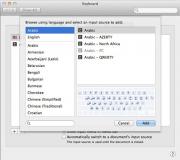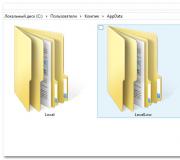AppData bu Windows klasörü nedir?
Merhaba arkadaşlar. Çoğu zaman, sistem sürücüsünde boş alan kalmaz ve disk alanını biraz artırmak için uygulamaları ve diğer gerekli verileri silmeniz gerekir. Ama ilginç bir yol var. Bu yayında, AppData'dan, bu Windows 7 klasörünün ne olduğundan ve onu temizlemenin yetersiz bellek sorununu çözmeye nasıl yardımcı olacağından bahsedeceğim.
Birçok kullanıcı bu dizinin varlığından bile haberdar değildir. Ve onu bulmak o kadar kolay değil çünkü varsayılan olarak gözlerimizden gizlenmiştir. Bu, gerekli dosyaları yanlışlıkla silmemek ve kurulu programlara zarar vermemek için kasıtlı olarak yapılır.
AppData, kullanıcıların kişisel bilgilerini içeren sistem düzeyinde bir klasördür. Uygulamaları yüklediğimizde, burası farklı dosyaların biriktiği yerdir. Bir yandan gizlilik, Windows için doğru yaklaşımdır. Ancak işletim sistemini yeniden yüklemeden uzun süre kullanırsanız, bu dizinin boyutu artar, disk alanı bir yerlerde kaybolur ...
Klasör konumu
Bakalım bu dizin nerede, appdata klasörü nasıl açılır ve neyin silinebileceğini ve neyin kalması daha iyi olduğunu anlamak için yapısını analiz edin.
Başlangıçta, gizli öğelerin görüntülenmesini etkinleştirmelisiniz. Bunun için:
- "Başlat" menüsünden "Denetim Masası"nı açın:
- "Kategoriler" görüntüleme modunu etkinleştirdiyseniz (sağ üst köşede), bunu "Küçük Simgeler" olarak değiştirmelisiniz. "Klasör Seçenekleri"ne gidin.
- "Görünüm" sekmesine geçin ve listenin en altında "Gizli dosyaları göster ..." görüntüleme seçeneğini etkinleştirin:
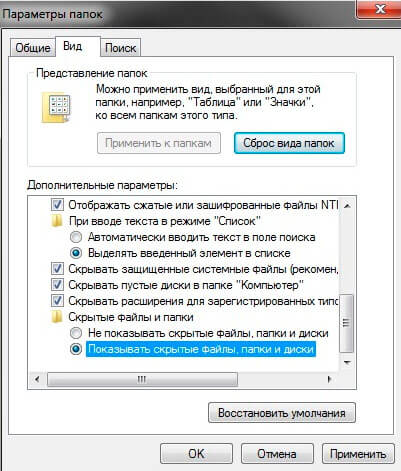
Hazır! şimdi söyleyeceğim Windows 7'de appdata klasörü nasıl bulunur?.
- Sistem sürücüsünü (varsayılan C) açın ve şu yolu izleyin:
Kullanıcılar - Kullanıcı adı
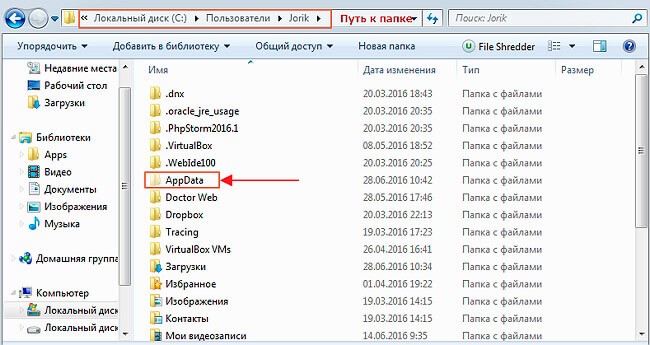
- İstenilen dizine gidiyoruz ve içinde üç dizin görüyoruz:
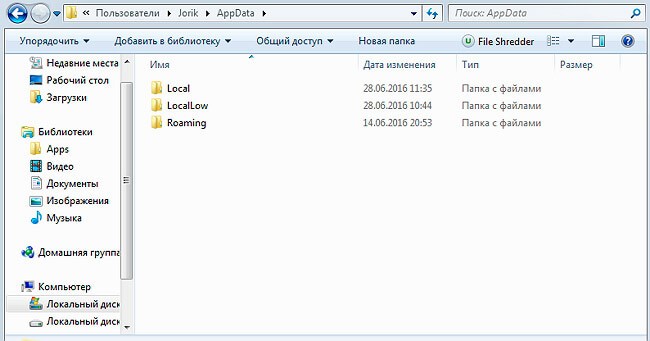
Yapı
İç içe dizinlerin her birine bakalım.
- yerel. Yüklü programlar, geçici dosyalar ve işletim sistemindeki tüm eylemlerin geçmişi hakkında bilgiler içerir. İçeriğe göz atıyoruz ve zaten kaldırılmış ve kullanılmayan uygulama klasörlerini cesurca siliyoruz. Ayrıca, çok fazla yer kaplayan ancak hiçbir faydası olmayan Temp'i de güvenle temizleyebilirsiniz. Gerekirse, sistem bu klasörü yeniden oluşturacaktır. Bu yer periyodik olarak ziyaret edilmeli ve temizlenmelidir.
- Roaming. Sisteme programlı olarak bağlı olmayan ve bir USB flash sürücüye serbestçe kopyalanıp başka bir bilgisayara aktarılabilen kullanıcı dosyaları burada depolanır. Bunlar, uygulamaların aynı yedek kopyalarıdır (yedeklemeleri).
- yerel düşük Uygulamaları güncellemek için gereken ara verileri içerir. Bu, kullanımdan sonra silinebilecek bilgileri depolamak için bir tür arabellektir.
"Çöp"ün ortadan kaldırılması
Appdata klasörünü tek bir keskin hareketle silmek mümkün mü? Ne yazık ki. Sistem kilidi nedeniyle bu yapılamaz. Çalışan işlemlerin çoğu içeriğine atıfta bulunur, bu nedenle kullanılan tüm programlar önce RAM'den kaldırılmalıdır.
Yukarıda belirtilen üç dizinin içeriğinde "yürümek" ve gereksiz öğeleri seçerek temizlemek daha iyidir.
Klasör belirli bir zamanda sistem tarafından kullanıldığı için silinmek istemiyorsa "" dosyasını açmalı (bunu yapmak için Esc + Shift + Ctrl tuşlarına aynı anda basın) ve gerekli işlemi durdurmalısınız.
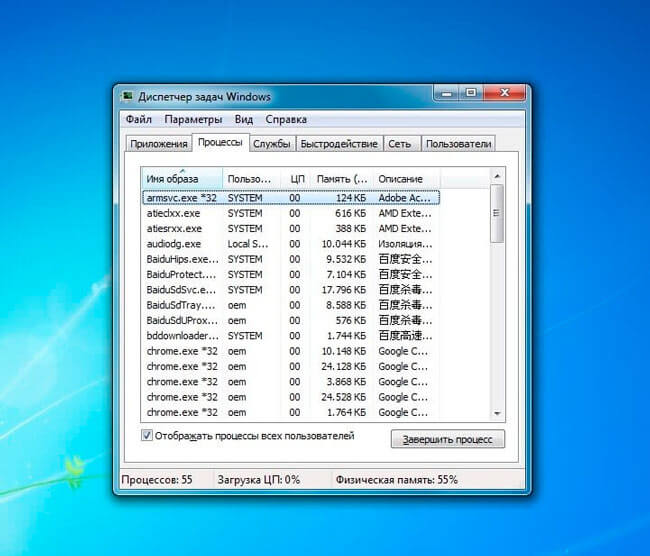
Bundan sonra, AppData'daki ilgili içerik kolayca silinebilir.
Pek çok kullanıcı Windows 10'da Appdata'yı nasıl bulacağını soruyor? "Yedi"den biraz farklı arayüze rağmen, dizin aynı yol boyunca bulunur: kullanıcı dizinindeki C sürücüsünde.
Yukarıdaki tüm materyallerin algılanmasını kolaylaştırmak için ayrıntılı talimatlar içeren kısa bir video hazırladım:
Windows 7 - 10'da Appdata klasörü nerede, anladık. Ondan neyin çıkarılabileceğini ve neyin buna değmeyeceğini de öğrendik. Herhangi bir sorunuz, dilekleriniz varsa - Yorumlarınızı bekliyorum.
Saygılarımla, Victor